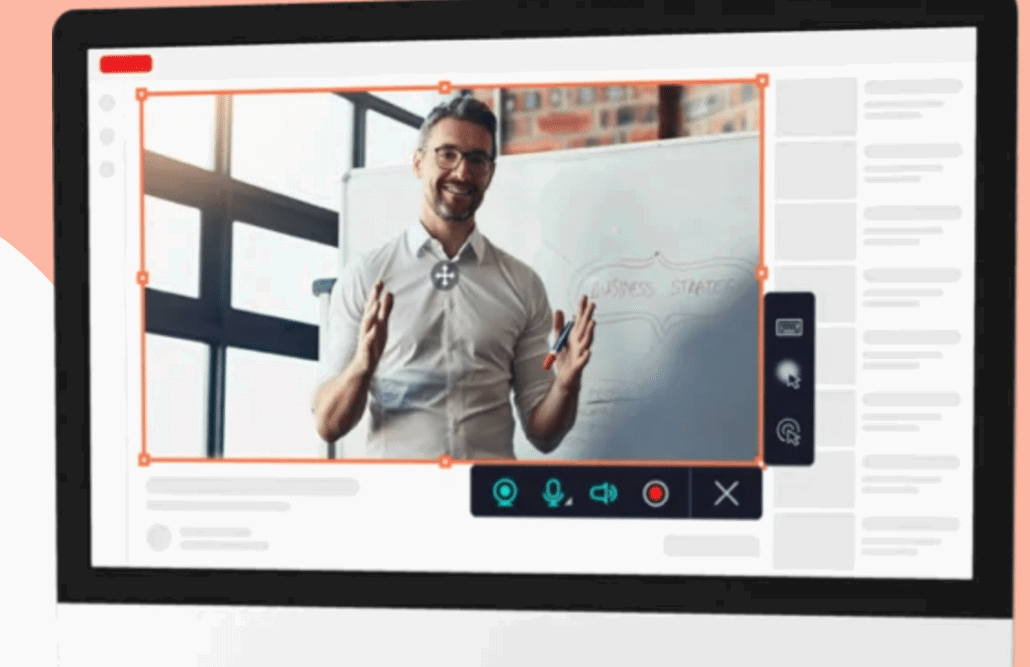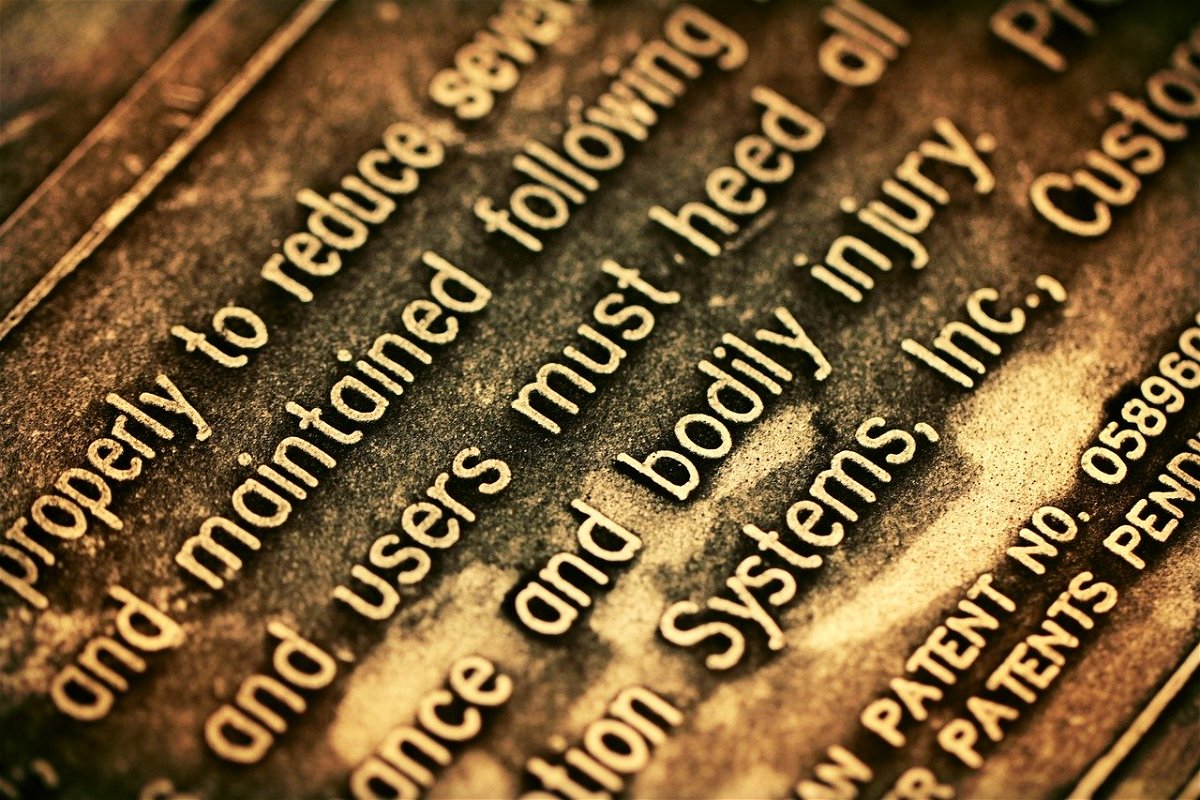Wenn Sie mit Windows arbeiten, dann werden Sie immer mal wieder Bildschirmfotos machen müssen, um bestimmte Dinge zu veranschaulichen. Ob es nicht funktionierende Dinge und Fehlermeldungen sind, Abbildungen, über die Sie reden möchten: Einfacher als ein Bildschirmfoto zu machen geht es nicht. Dafür wird in den meisten Fällen die Taste Druck oder PrntScr auf der Tastatur verwendet. Was aber, wenn die nicht will?
In einfachsten Fall können Sie das Snipping tool von Windows, das auf jedem Windows 10-Rechner vorinstalliert ist, nutzen. Wenn Ihnen das nicht reicht, dann gibt es kostenlose Programme wie GreenShot und professionelle Lösungen wie SnagIt. Welche Lösung Sie tatsächlich einsetzen ist relativ egal, zum Aktivieren müssen Sie eine Taste drücken. Druck oder PrntScr bieten sich hier an und werden meist vorkonfiguriert. Allerdings hat Windows eine eigene Funktionalität, die hier stören kann.
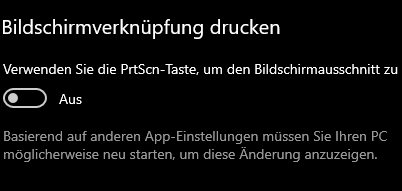
Unter Einstellungen > Erleichterte Bedienung > Tastatur können Sie ganz unten aktivieren, dass Windows intern die Bildschirmausschnitt-Funktion über diese Taste startet. Ist das der Fall, dann steht diese Taste nicht für andere Programme zur Verfügung. Schalten Sie die Funktion aus, dann funktionieren die Drittanbieter-Programme immer noch nicht. Starten Sie sie neu, oder de- und reinstallieren Sie sie, um die Zuweisung der Taste hinzubekommen.
Sehr viel komfortabler funktioniere Screenshots mit Spezialprogrammen. Sie bieten deutlich mehr Möglichkeiten. Wer sogar Screencasts braucht, also nicht nur ein „Foto“ des aktuellen Bildschirms, sondern ein kleines Video – etwa, um einen Ablauf zu demonstrieren, einen Videoguide herzustellen oder ein Webinar anzubieten -, der kann zum Beispiel den Screen Recorder von Movavi auspobieren. Hier lassen sich komortabel Screen-Casts erstellen – und bei Bedarf auch gleich besprechen, mit Musik versehen und schneiden. Einfach kostenlos ausprobieren!